조건에 따라 다른 결과 입력하기
현장밀도 판정 결과 입력하기
01 시험 결과에 따라 ‘적합’, ‘부적합’을 입력하겠습니다.
① [F5:F9] 범위 지정
② =IF 입력 후 Ctrl + A
③ [Logical_test]에 E5>=C5 입력
④ [Value_if_true]에 “적합” 입력
⑤ [ Value_if_false]에 “부적합” 입력
⑥ [확인]을 Ctrl +클릭합니다.
선택 범위에는 기준에 따른 적합, 부적합이 표시됩니다.
인수 설명
- Logical_test : 시험결과(E5) 값이 기준(C5) 값 이상인지 판단
- Value_if_true : 조건 판단 결과가 참일 때 “적합” 입력. 큰따옴표(“”)는 입력하지 않아도 자동으로 입력됩니다.
- Value_if_false : 조건 판단 결과가 거짓일 때 “부적합” 입력
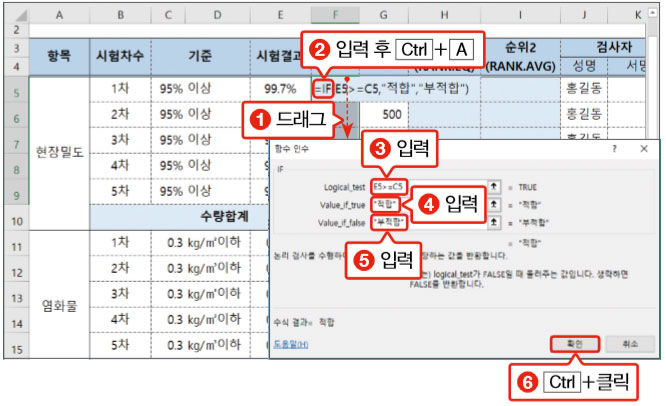
염화물 판정 결과 입력하기
02 시험 결과 ‘적합’, ‘부적합’을 입력하겠습니다.
① [F11:F15] 범위 지정
② =IF 입력 후 Ctrl + A
③ [Logical_test]에 E11<=C11 입력
④ [Value_if_true]에 “적합” 입력
⑤ [Value_if_false]에 “부적합” 입력
⑥ [확인]을 Ctrl +클릭합니다.
선택 범위에는 기준에 따른 적합, 부적합이 표시됩니다.
인수 설명
- Logical_test : 시험결과(E11) 값이 기준(C11) 값 이하인지 판단
- Value_if_true : 조건 판단 결과가 참일 때 “적합” 입력
- Value_if_false : 조건 판단 결과가 거짓일 때 “부적합” 입력
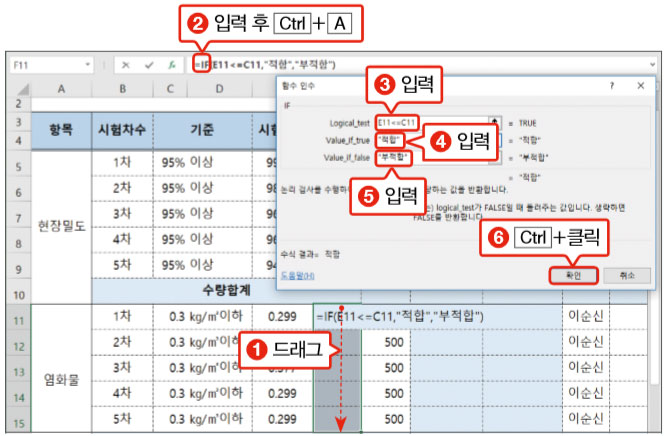
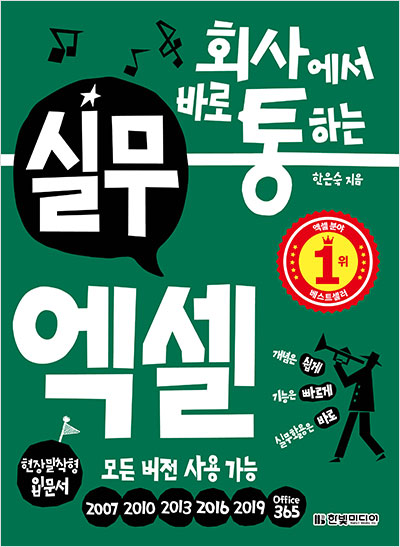
이전 글 : 엑셀 실무 핵심 - 08 화면에 원하는 범위 고정 및 분할하기
다음 글 : [회사에서 바로 통하는 실무 엑셀 핵심 기능 22가지] - 10 중첩 함수 입력 방법 알아보기 – IF, COUNT, SUM
최신 콘텐츠